Problemi kod autentifikacije certifikatima
Prikazuje se poruka "Sustav nije detektirao važeći poslovni certifikat..."

Sustav ne može pronaći odgovarajuće certifikate koji su potrebni za prijavu.
-
Provjerite da li je vaš kriptografski uređaj na kojem se nalaze certifikati uključen u računalo.
-
Provjerite da li je vaš certifikat dostupan unutar internet preglednika:
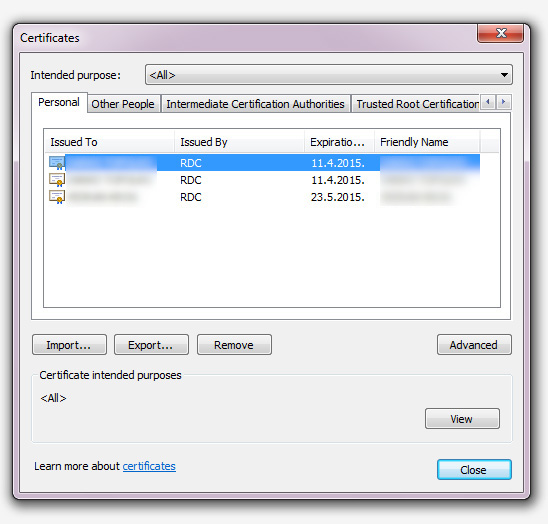
- Google Chrome: Settings->Privacy & Security->Security->Manage Device Certificates->Personal
- Microsoft Edge: Settings->Privacy, search and services->Security->Manage Certificates->Personal
- Mozilla Firefox: Settings->Privacy & Security->Certificates->View Certificates->Your Certificates
Ako se na popisu nalazi vaš certifikat provjerite polje Expiration Date koje pokazuje do kojeg datuma vrijede certifikati. Ako su istekli potrebno ih je obnoviti. Za obnovu certifikata obratite se instituciji od koje ste preuzeli kriptografski uređaj s certifikatima (Fina, AKD, komercijalne banke).
Ako na popisu nema vašeg certifikata onda je potrebno provjeriti je li ispravno instalirana programska podrška za vaš kriptografski uređaj.
-
Zatvorite internet preglednik
-
Provjerite da li je vaš kriptografski uređaj na kojem se nalazi certifikat s kojim se želite prijaviti uključen u računalo i da li je aktivan
-
Provjerite da li je kriptografski uređaj aktivan (provjerite signalizaciju na uređaju, provjerite pripadajuću sistemsku ikonu na sistemskoj traci dolje desno)
-
Ako je kriptografski uređaj uključen u računalo, ali sistemska ikona ne pokazuje njegovu aktivnost provjerite da li je sve u redu s programskom podrškom za upravljanje kriptografskim uređajem (konzultirajte upute izdavatelja kriptografskog uređaja za eventualnu reinstalaciju ili nadogradnju)
-
Ukoliko koristite B2G uređaj (izdan od vaše poslovne banke), provjerite nalaze li se na kriptografskom uređaju certifikati izdani od ovlaštenog izdavatelja (FINA)
-
Dodatno provjerite još ove korake
-
Otvorite internet preglednik i pokušajte ponoviti prijavu
Pristup blokiran od strane antivirusnog programa
Ponekad je moguće da antivirusni program blokira kriptirani promet prema željenoj web stranici i tako onemogućuje prijavu s certifikatima. U tom slučaju potrebno je napraviti iznimku u pravilima antivirusnog alata. Problem se manifestira na način da sustav prikaže poruku da nije detektiran važeći certifikat ili se prikaže samo bijela stranica bez ikakvog sadržaja. U tom slučaju potrebno je ili privremeno isključiti skeniranje kriptiranih konekcija unutar antivirusnog alata ili kroz napredne postavke trajno dodati iznimku skeniranja kriptiranog prometa za željenu web stranicu.
Kaspersky Internet security
Settings –> Additional -> Network -> Do not scan encrypted connections
Ili u naprednim postavkama dodati iznimku samo za željenu web stranicu.

AVG Internet security
Web protected > online shield > expert settings > Isključiti opciju "Scan encrypted network traffic"
Ili u naprednim postavkama dodati iznimku samo za željenu web stranicu.
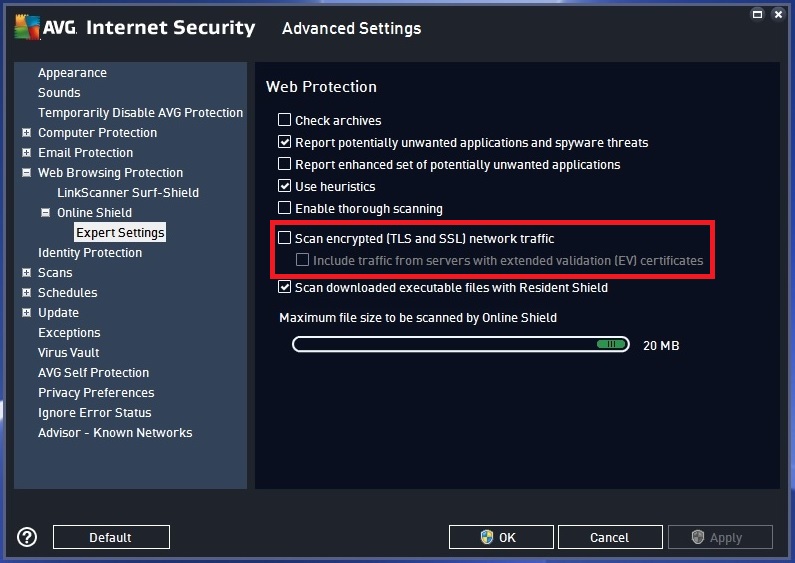
BitDefender
Content Control -> Traffic Scan exclusions -> Dodati URL aplikacije kao Excluded Entity
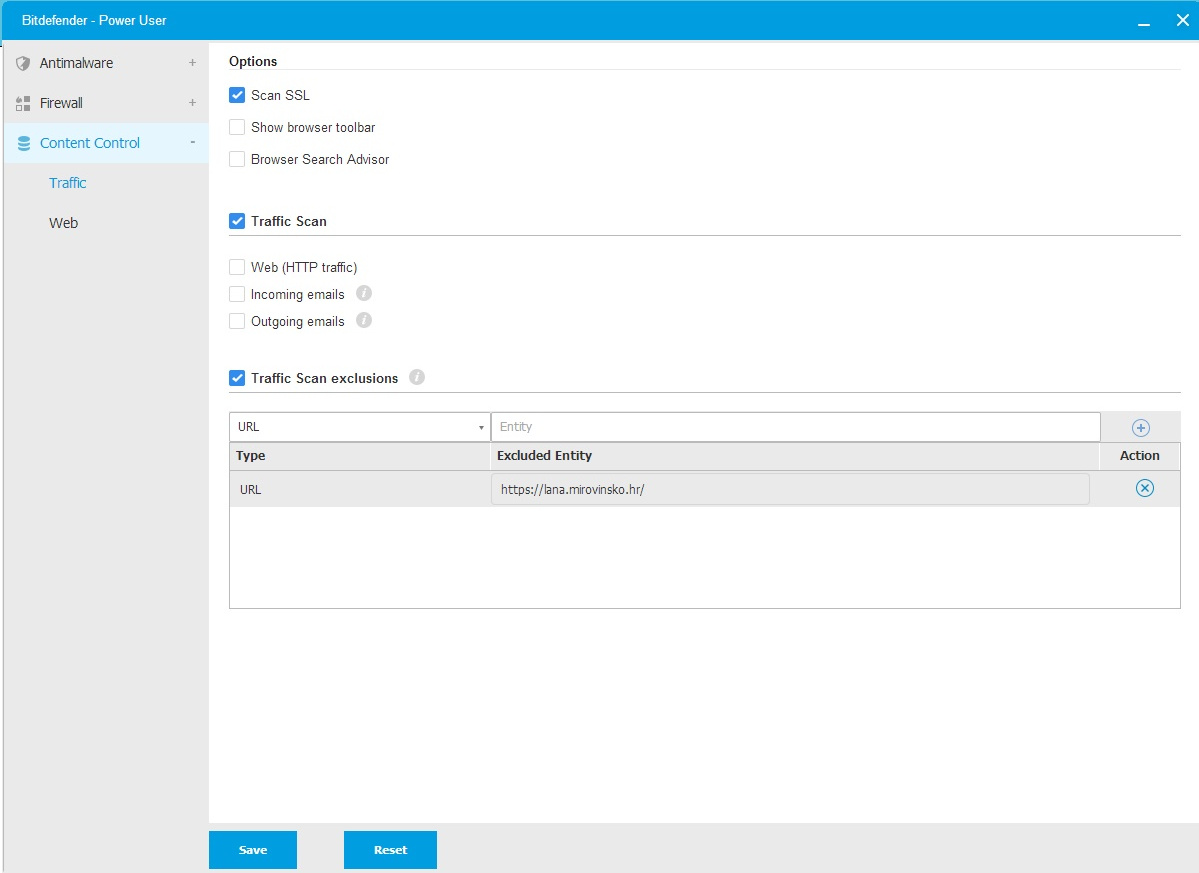
This page can't be displayed
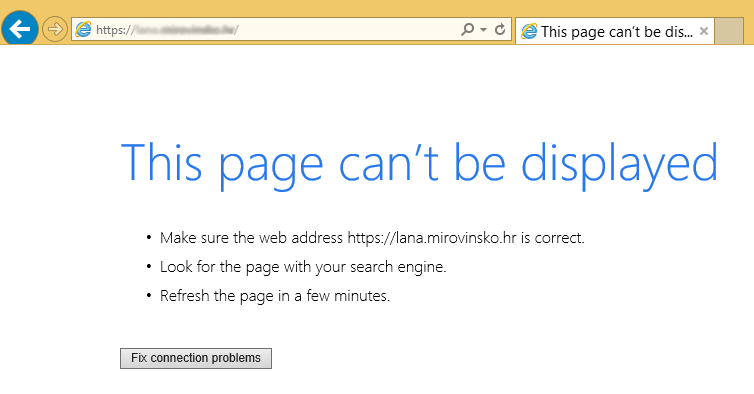
-
Provjerite je li vam vaš internet preglednik prikaže dijalog za odabir certifikata (i unos PIN-a) nakon što pristupite usluzi. Ukoliko da, provjerite ispravnost upisanog pina za autentikacijski certifikat. Ukoliko ne, provjerite je li u internet pregledniku dostupan/vidljiv certifikat s kojim se želite prijaviti i je li kriptografski uređaj na kojem se nalazi certifikat uključen u računalo. Također, ukoliko vam se ne prikaže dijalog za odabir certifikata, neka vaša informatička podrška provjeri antivirusne, proxy i firewall postavke kako bi se vidjelo da li nešto od toga blokira prezentaciju certifikata prema usluzi.
-
Ukoliko koristite Windows opeerativni sustav 8.1 i programsku podršku ActivClient, ovaj problem se može zaobići ukoliko se upisivanjem PIN-a inicijalno prijavite kroz ActivClient aplikaciju (klikom na ActivClient ikonu u sistemskoj traci dolje desno), a tek zatim pokušate pristupiti sustavu kroz internet preglednik.
-
U rijetkim slučajevima ovaj problem se može pojaviti ako na računalu istovremeno imate instalirane različite programske podrške za kriptografske uređaje (npr: ActivClient i SafeNet Authentication Client). U tom slučaju najprije provjerite da li je potrebno da i dalje imate aktivnu neku od instalacija (često korisnici promjene kriptografski uređaj, a na računalu ostane programska podrška za stari urešaj) te ako to nije slučaj, napravite deinstalacije prograske podrške koja vam više ne treba, ponovo pokrenite računalo i probajte ponovoti prijavu.
Zabranjen pristup: nemate dovoljne ovlasti za pristup zatraženoj stranici
U slučaju da se pojavi ovakva greška, najprije je potrebno provjeriti putem koje web adrese pokušavate pristupiti usluzi (web adresa upisana u adresnoj traci internet preglednika). Često puta korisnici u svoje zabilješke (Favorites/Bookmarks) zabilježe stranicu sustava koja uključuje dio adrese na kojoj se nalazi glavni izbornik, međutim radi se o zaštićenom dijelu sustava do kojeg nije moguće doći bez prethodne prijave. Ukoliko sustavu pokušavate pristupiti putem web adrese [adresa aplikacije] /pub/home pojavit će vam se ovakva poruka. Rješenje problema je da upišete ispravnu osnovnu adresu usluge bez dodatka "/pub/home".
Kriptografski uređaj je zaključan
Ukoliko ste nekoliko puta uzastopno unijeli pogrešan PIN vaš kriptografski uređaj će se zaključati. Maksimalno dopušten broj uzastopno pogrešno unesenog PIN-a ovisi o kriptografskom uređaju koji koristite. Obično se radi o 3 ili 5 dopuštenih pokušaja pogrešnog unosa zaredom.
Uređaj možete otključati pomoću koda za otključavanje (Unlock code) koji vam se prikazuje svaki puta prilikom pokretanja Activ Client aplikacije. Ukoliko ste prethodno isključili prikaz koda za otključavanje označavanjem opcije Never display the Unlock code again, možete ga vidjeti ako kliknete na Tools->View Unlock code... Preporuka je da kod za otključavanje pohranite na sigurno mjesto jer u slučaju da vam se uređaj zaključa više ga nećete moći vidjeti na gore opisan način.

Za postupak otključavanja kriptografskih uređaja kroz drugu programsku podršku (Certilia, Safent Authentication Client..), konzultirajte upute izdavatelja.
Ukoliko vam nakon zaključavanja uređaja kod za otključavanje nije dostupan, morat ćete se obratiti izdavatelju kriptografskog uređaja (FINA, Certilia, poslovna banka) koji će vam otključati uređaj.